了解您的個人資料設定
您的 個人資料 部分包含了您的用戶詳情。本指南將解釋該部分列出的每個詳情及如何更改它們。
要查看您的個人資料設定,請按照以下簡單步驟操作:
1. 打開個人資料部分
從主導航按鈕(位於屏幕左側),點擊 個人資料 按鈕,這將顯示包含您所有用戶詳情的個人資料部分。在左側列中是您的用戶詳情,您可以更改登錄密碼、電子郵件地址、選定的語言/拼寫、時區和自動登出時間。右側列顯示您的訂閱資訊。
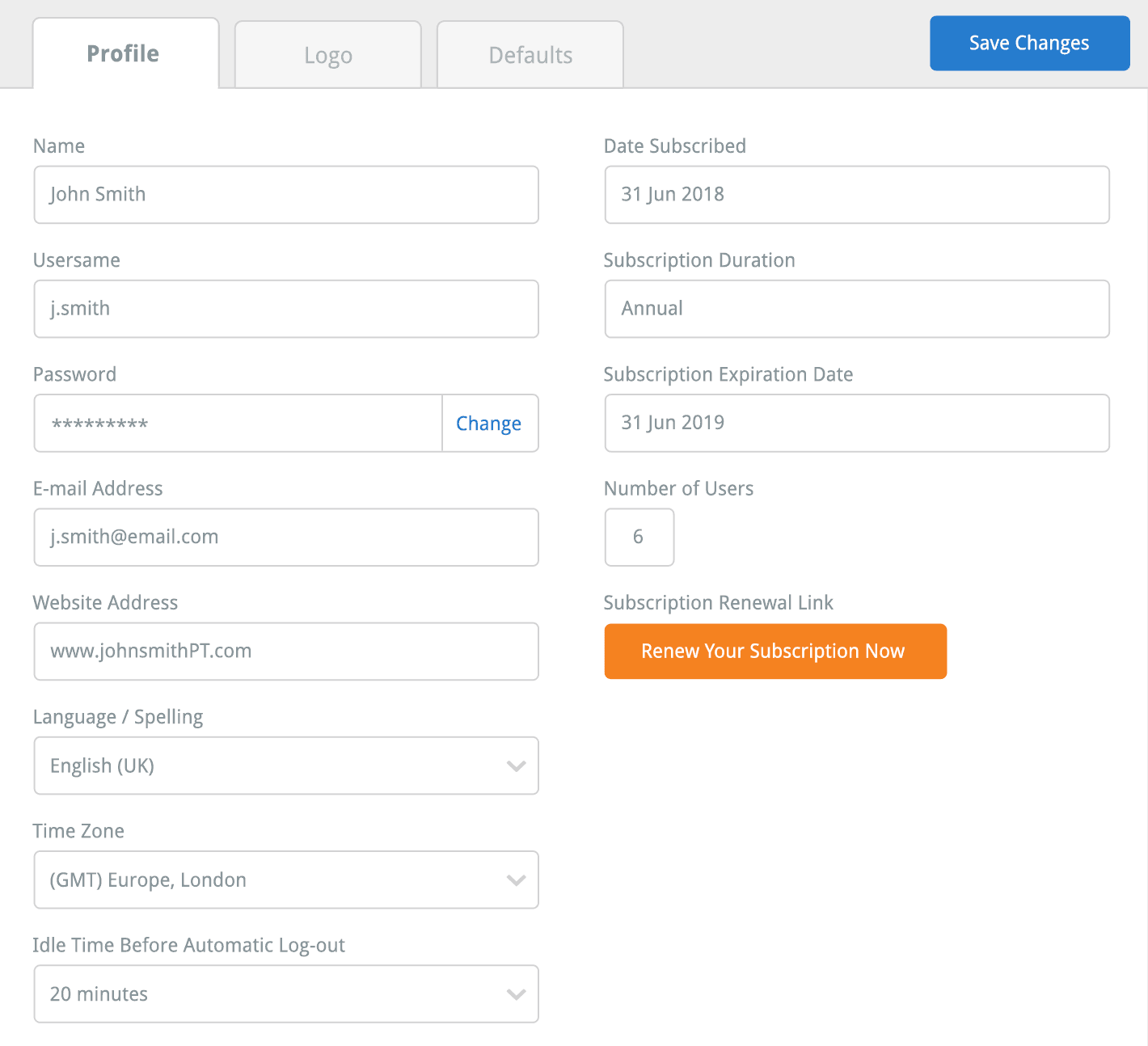
要跳轉到特定功能,請單擊以下相應鏈接:
您的個人資料名稱和用戶名
您的個人資料密碼
您的電子郵件地址
您的網站地址
您選定的語言/拼寫
您選定的時區
您的自動登出時間
您的訂閱詳情
2. 您的個人資料名稱和用戶名
顯示在左側列的個人資料詳細信息的第一個是您的 姓名 和 用戶名。這些詳情是在您首次訂閱 The Rehab Lab 時創建的。這些詳情不可編輯。如果您決定因安全原因更改您的用戶名,請聯繫 The Rehab Lab 的支持人員,電子郵件地址為: support@therehablab.com
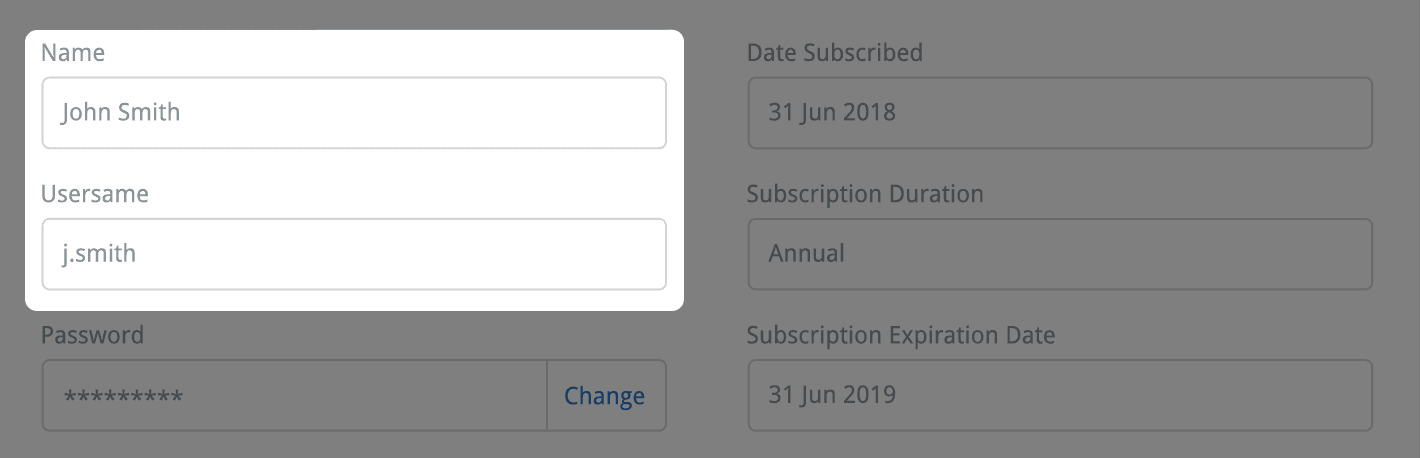
3. 您的個人資料密碼
在您的 姓名 和 用戶名 下面是您的 密碼,該密碼將顯示為一系列點(即 · · · · · · )。要更改用於登錄 The Rehab Lab 的密碼,請點擊您已隱藏的密碼右側的 更改 按鈕。
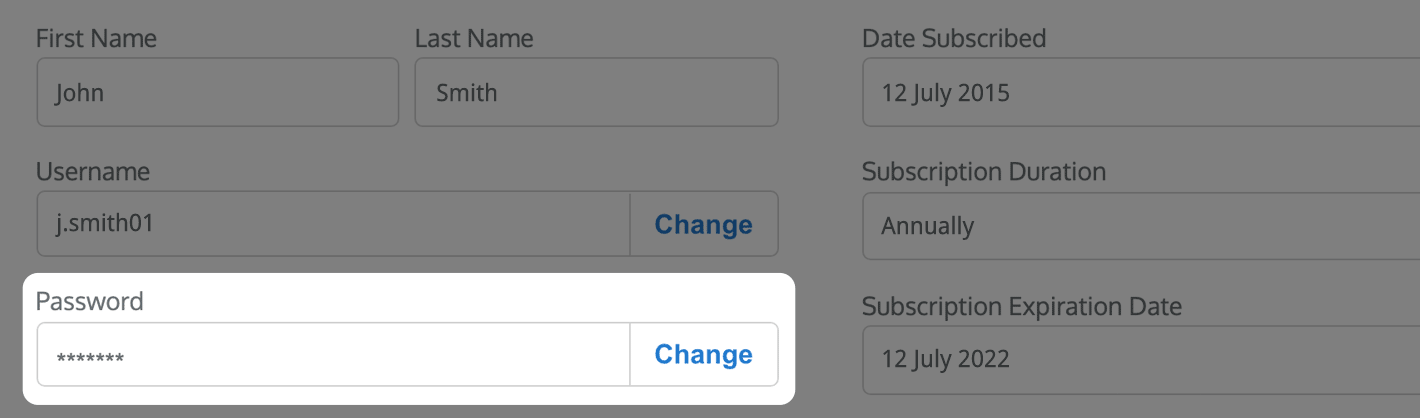
這將打開 更改您的密碼 窗口。要更改密碼,您必須在 新密碼 文本框中輸入您的新密碼,然後在 確認密碼 文本框中重新輸入相同的密碼。一旦您在這兩個文本框中輸入了新密碼,請點擊窗口右上角的藍色 保存更改 按鈕。
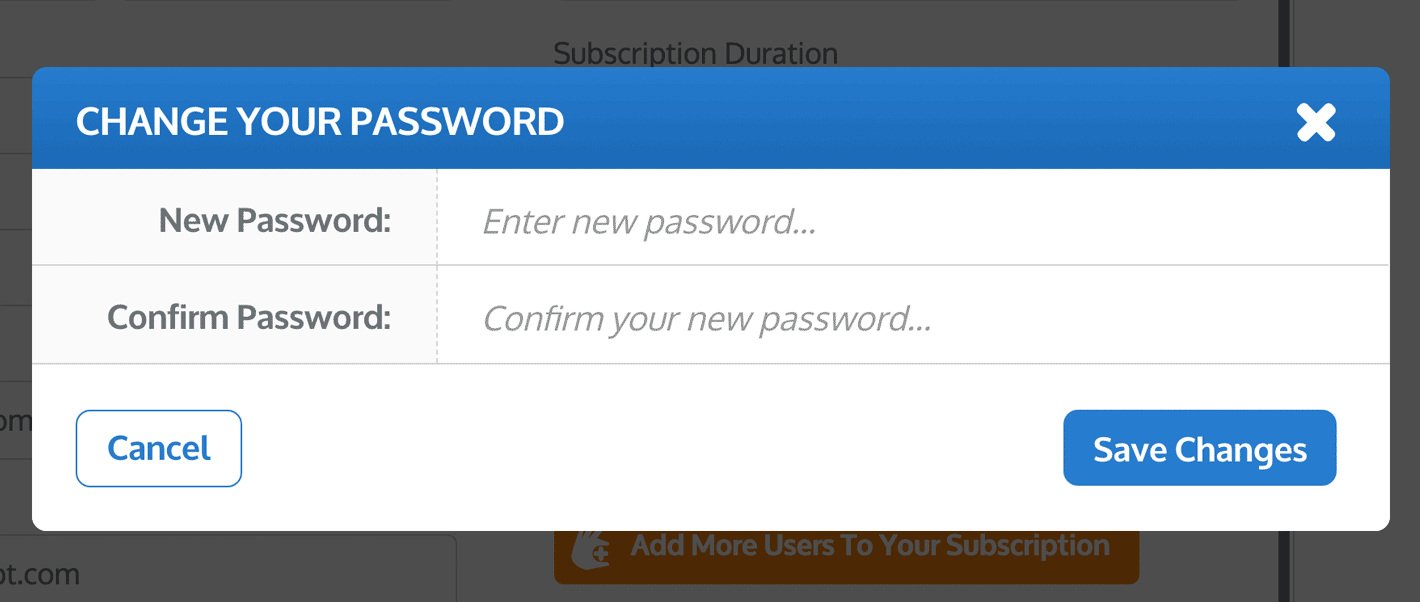
您的新密碼現在將被保存到您的個人資料中,下次登錄時將需要此密碼。
注意:密碼區分大小寫,因此請注意,如果您在新密碼中使用大寫字母,則每次登錄 The Rehab Lab 時都必須使用它。
4. 您的電子郵件地址
您的電子郵件地址是在您訂閱 The Rehab Lab 時添加到您的個人資料中的。為了節省您的時間,此電子郵件地址會自動添加到 您的電子郵件地址 文本框中,當您從 The Rehab Lab 通過電子郵件發送康復手冊時。要了解更多有關如何從 The Rehab Lab 向客戶發送程序的信息,點擊這裡
要更改您的電子郵件地址,只需在此文本框中輸入您的新電子郵件地址,然後點擊窗口右上角的藍色 保存更改 按鈕。
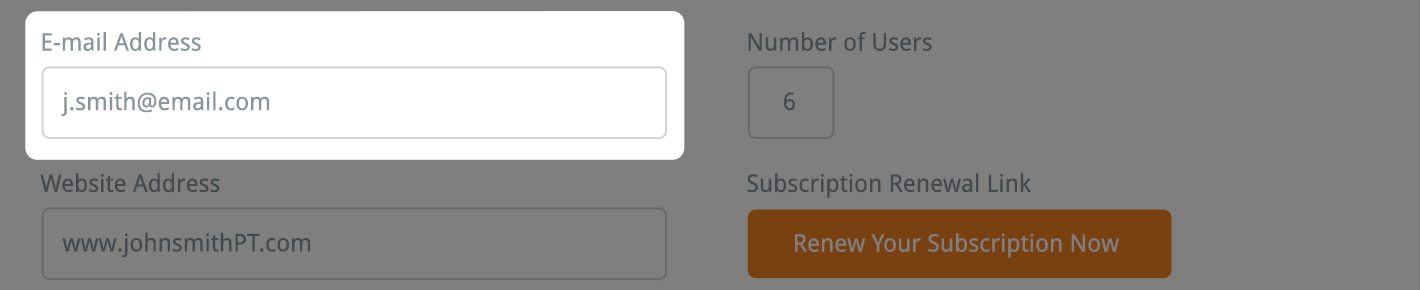
5. 您的網站地址
您可以在此文本框中輸入您的網站地址。輸入網站地址後,請點擊窗口右上角的藍色 保存更改 按鈕。
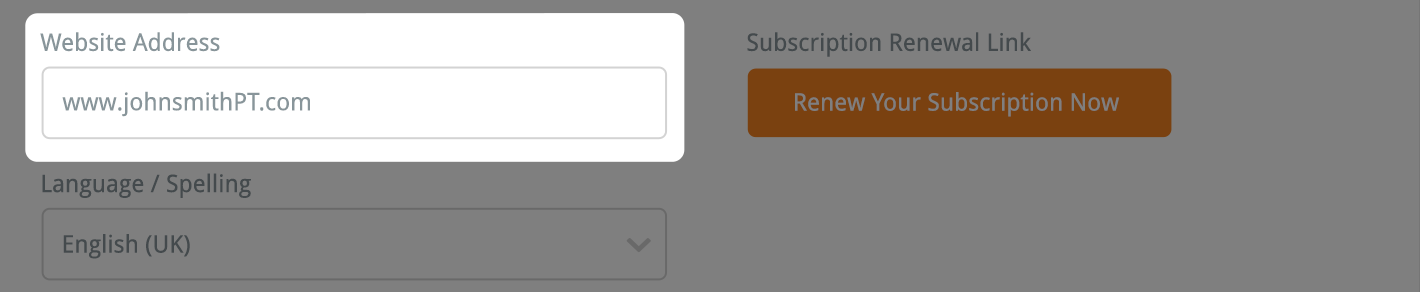
6. 您的選定語言 / 拼寫
您的 語言/拼寫 是在您首次訂閱 The Rehab Lab 時自動設置的。如果您希望,可以通過單擊下拉菜單並選擇替代拼寫來更改您的設置語言/拼寫選擇。
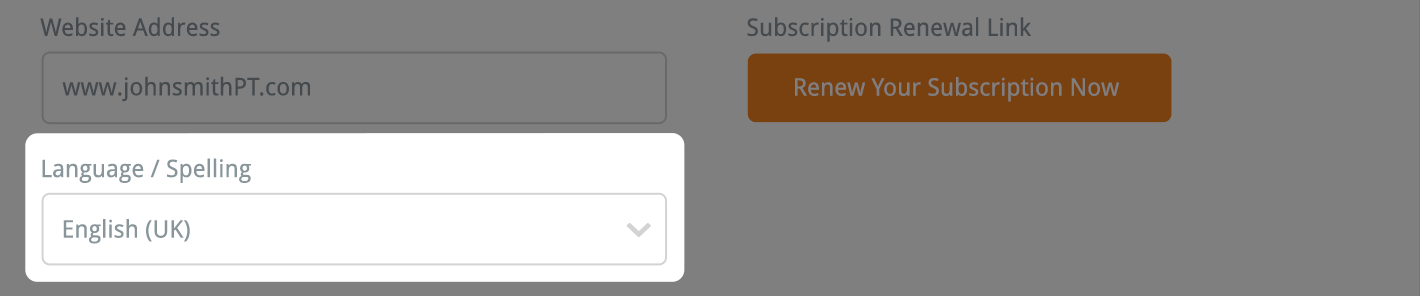
現在,請單擊窗口右上角的藍色 保存更改 按鈕。
注意:為使這些更改生效,您必須登出然後重新登錄到您的個人資料。
目前唯一的語言/拼寫選擇是英語(英國)和英語(美國),每種語言都包含對應的英語單詞的不同拼寫 (例如 mobilise / mobilize; stabilise / stabilize 等)。
注意:重要的是要記住,您創建的任何自定義項目(運動、信息表和程序)都設置為創建時的語言/拼寫選擇。如果您決定更改所選語言/拼寫,則您在其他拼寫/語言中創建的自定義項目將不再出現在搜索結果中。
7. 您的選定時區
您的時區是在您最初訂閱 The Rehab Lab 時選擇的。選定的時區在您創建康復手冊時使用。您可以通過點擊按鈕將當前日期添加到您的手冊中。要了解更多有關此操作的信息,點擊這裡。
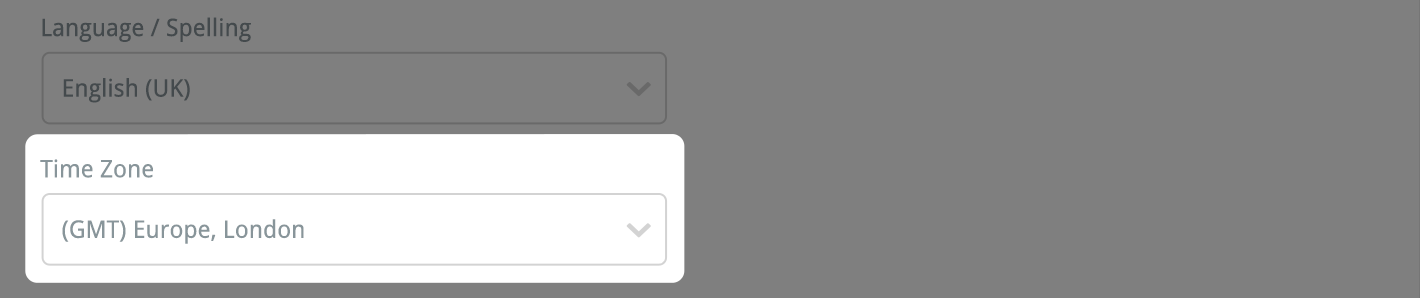 8. 您的自動登出時間
8. 您的自動登出時間
如果您在登錄 The Rehab Lab 時離開了計算機,您將在設置的時間後自動登出您的個人資料。默認情況下,如果您在 20 分鐘內未使用 The Rehab Lab,則將自動登出您的個人資料。您可以通過從下拉菜單中選擇其中一個選項輕鬆更改此時間。

要更改您的自動登出時間,請從 10 分鐘、20 分鐘、30 分鐘或 1 小時中選擇,然後單擊窗口右上角的藍色 保存更改 按鈕。
9. 您的訂閱詳情
個人資料部分的右側列顯示您的訂閱資訊。
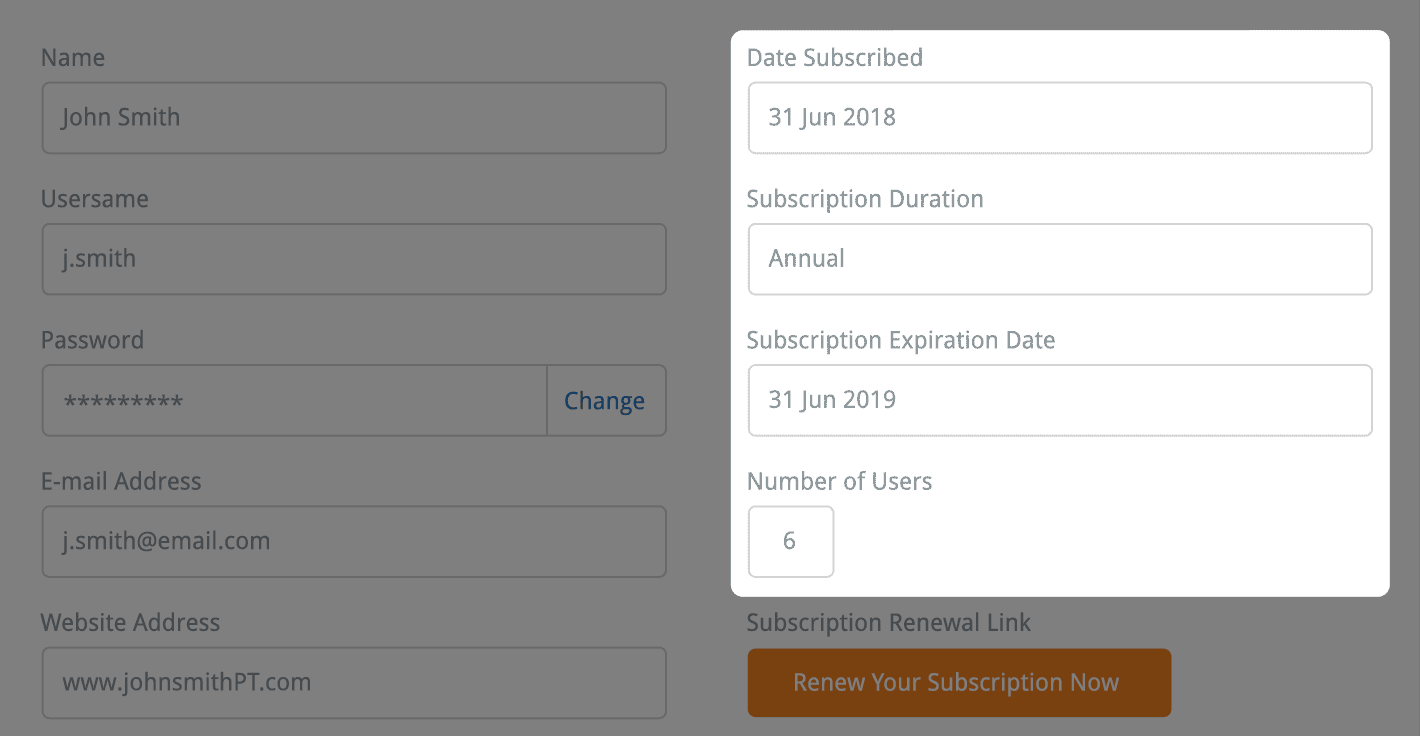
這些信息是:
- 訂閱日期:顯示您訂閱 The Rehab Lab 的日期
- 訂閱期限:顯示您當前的訂閱期限(季度:3個月,半年:6個月或一年:12個月)
- 訂閱到期日:顯示您的訂閱到期的日期
- 用戶數量:顯示可以同時訪問您的個人資料的用戶數。您可以在續訂時更改此數字
- 訂閱續訂鏈接:當您決定續訂 The Rehab Lab 時,您只需單擊橙色 立即續訂您的訂閱 按鈕,The Rehab Lab 的訂閱續訂頁面將打開。該頁面將自動加載您的個人資料信息、當前選擇的用戶數(您可以更改)和您之前的訂閱期限。
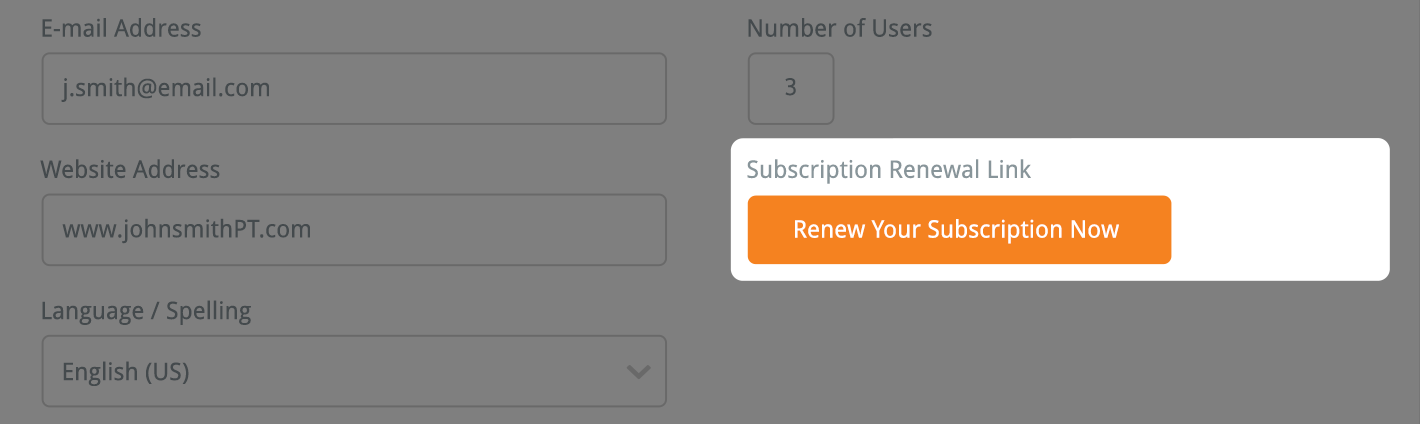
個人資料設定的下一部分是 標誌 和 默認設置 部分。這些部分可以通過屏幕頂部的標籤訪問。
標誌部分允許您上傳自己的標誌,以便它出現在您創建的所有康復手冊上。默認設置允許您創建默認的程序佈局,設置您希望在程序上顯示的默認標題(以便每次創建手冊時,您不必重複書寫常用的標題,如聯繫詳細信息、名稱、診所名稱等)。
要了解更多有關這些部分的信息,請單擊以下相應鏈接:
標誌部分
默認設置部分